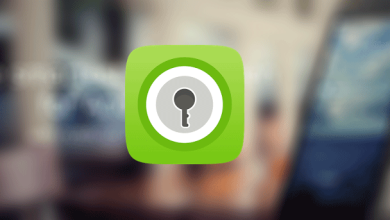Windows 10 permet à plusieurs personnes de partager facilement le même PC. Pour ce faire, vous créez des comptes distincts pour chaque personne qui utilisera l’ordinateur. Chaque personne dispose de son propre espace de stockage, d’applications, de bureaux, de paramètres, etc. … Pour l’instant, nous supposerons que la personne que vous souhaitez ajouter possède un compte Microsoft.
Contenu
Pouvez-vous avoir 2 utilisateurs sur Windows 10 ?
Avec plusieurs comptes sur Windows 10, vous pouvez, sans vous soucier des regards indiscrets. Étape 1 : Pour configurer plusieurs comptes, accédez à Paramètres, puis à Comptes. Étape 2 : sur la gauche, sélectionnez ‘Famille et autres utilisateurs‘. Étape 3 : Sous « Autres utilisateurs », cliquez sur « Ajouter quelqu’un d’autre à ce PC ».
Comment ajouter plusieurs utilisateurs à Windows 10 Famille ?
Ajouter des personnes à un PC domestique
Sur les éditions Windows 10 Famille et Windows 10 Professionnel : sélectionnez Démarrer > Paramètres > Comptes > Famille et autres utilisateurs. Sous Autres utilisateurs, sélectionnez Ajouter quelqu’un d’autre à ce PC. Entrez les informations de compte Microsoft de cette personne et suivez les invites.
Comment ajouter un utilisateur à Windows 10 Home ?
Créer un compte d’utilisateur ou d’administrateur local dans Windows 10
- Sélectionnez Démarrer > Paramètres > Comptes, puis sélectionnez Famille et autres utilisateurs. …
- Sélectionnez Ajouter quelqu’un d’autre à ce PC.
- Sélectionnez Je n’ai pas les informations de connexion de cette personne et, sur la page suivante, sélectionnez Ajouter un utilisateur sans compte Microsoft.
Windows 10 Home a-t-il des utilisateurs et des groupes locaux ?
Windows 10 Home Edition n’a pas l’option Utilisateurs et groupes locaux c’est donc la raison pour laquelle vous ne pouvez pas voir cela dans la gestion de l’ordinateur. Vous pouvez utiliser les comptes d’utilisateurs en appuyant sur Window + R , en tapant netplwiz et en appuyant sur OK comme décrit ici.
Comment créer plusieurs utilisateurs sur Windows 10 ?
Comment créer un deuxième compte utilisateur dans Windows 10
- Cliquez avec le bouton droit sur le bouton du menu Démarrer de Windows.
- Sélectionnez Panneau de configuration .
- Sélectionnez Comptes d’utilisateurs .
- Sélectionnez Gérer un autre compte .
- Sélectionnez Ajouter un nouvel utilisateur dans les paramètres du PC .
- Utilisez la boîte de dialogue Comptes pour configurer un nouveau compte.
Deux utilisateurs peuvent-ils utiliser le même ordinateur en même temps ?
Et ne confondez pas cette configuration avec Microsoft Multipoint ou les doubles écrans – ici, deux moniteurs sont connectés au même processeur mais ce sont deux ordinateurs distincts. …
Pourquoi ai-je 2 comptes sur Windows 10 ?
Ce problème survient généralement chez les utilisateurs qui ont activé la fonction de connexion automatique dans Windows 10, mais qui ont ensuite modifié le mot de passe de connexion ou le nom de l’ordinateur. Pour résoudre le problème « Noms d’utilisateur en double sur l’écran de connexion Windows 10 », vous devez configurer à nouveau la connexion automatique ou la désactiver.
Pouvez-vous créer un compte invité sur Windows 10 ?
Contrairement à ses prédécesseurs, Windows 10 ne vous permet pas de créer un compte invité normalement. Vous pouvez toujours ajouter des comptes pour les utilisateurs locaux, mais ces comptes locaux n’empêcheront pas les invités de modifier les paramètres de votre ordinateur.
Comment activer plusieurs utilisateurs dans Windows 10 ?
msc) pour activer la politique « Limiter le nombre de connexions » sous Configuration ordinateur -> Modèles d’administration -> Composants Windows -> Services Bureau à distance -> Hôte de session Bureau à distance -> section Connexions. Changez sa valeur en 999999. Redémarrez votre ordinateur pour appliquer les nouveaux paramètres de stratégie.
Puis-je avoir à la fois un compte Microsoft et un compte local sur Windows 10 ?
Vous pouvez basculer à volonté entre un compte local et un compte Microsoft, en utilisant options dans Paramètres > Comptes > Vos informations. Même si vous préférez un compte local, pensez à vous connecter d’abord avec un compte Microsoft.
Comment passer de Windows 10 Famille à Professionnel ?
Sélectionnez le bouton Démarrer, puis sélectionnez Paramètres > Mise à jour & Sécurité > Activation . Sélectionnez Modifier la clé de produit, puis saisissez la clé de produit Windows 10 Professionnel à 25 caractères. Sélectionnez Suivant pour démarrer la mise à niveau vers Windows 10 Pro.